noblistaのキーワードとグループの登録&追加方法を紹介します。
2回目以降の追加は翌日の5時をすぎないとデータが出ない仕様となっています。
なんとか初回だけはすぐにデータが反映されるようにしていただいたので、初日に何も見れない状況を避けるべく詳細に登録方法をお伝えするので見ながらKW登録作業してみてください。
 なぎ
なぎ結構皆さん初日失敗されているようでして…
この記事が為になりますように。
\ 登録がお済でない人は無料体験から /
目次
【nobilista】キーワードとグループ登録方法
グループ一緒に登録した方が見れるレポートの幅が広がるので同時に登録する方法で紹介します。
初回のKW導入
初回のKW登録はすぐにデータを取得できるので、是非なるべく多くのKWを登録しましょう。
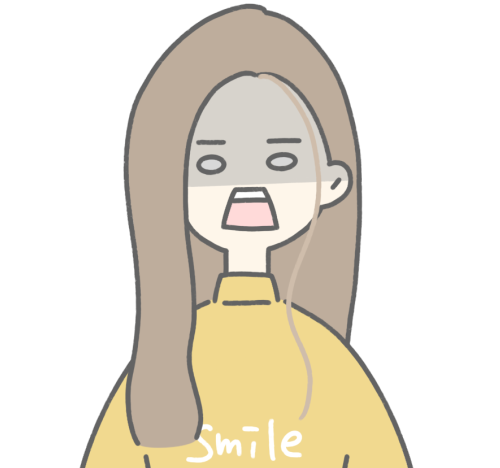
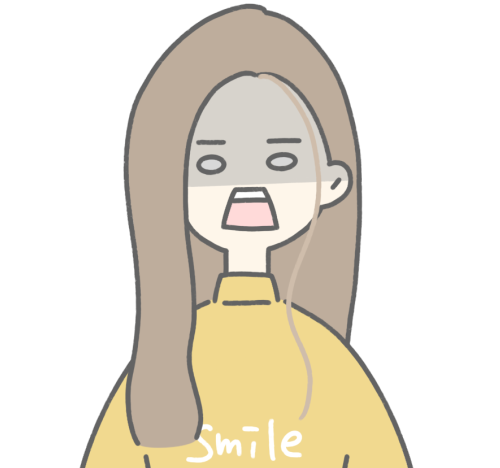
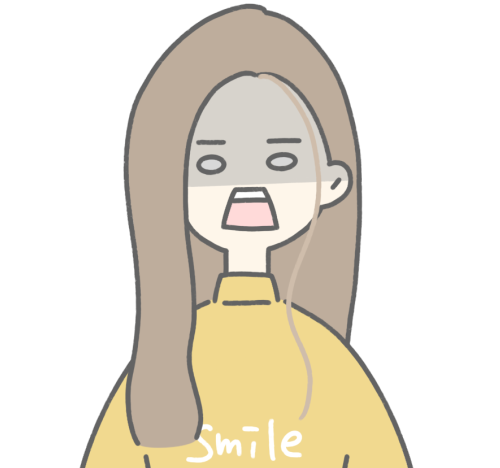
「こんな風でいいのかな?」
と少しだけ入れて次に進むのは勿体ない!
※前後のSTEPは簡単なので省きます
nobilista
データの欲しいKWを入力する
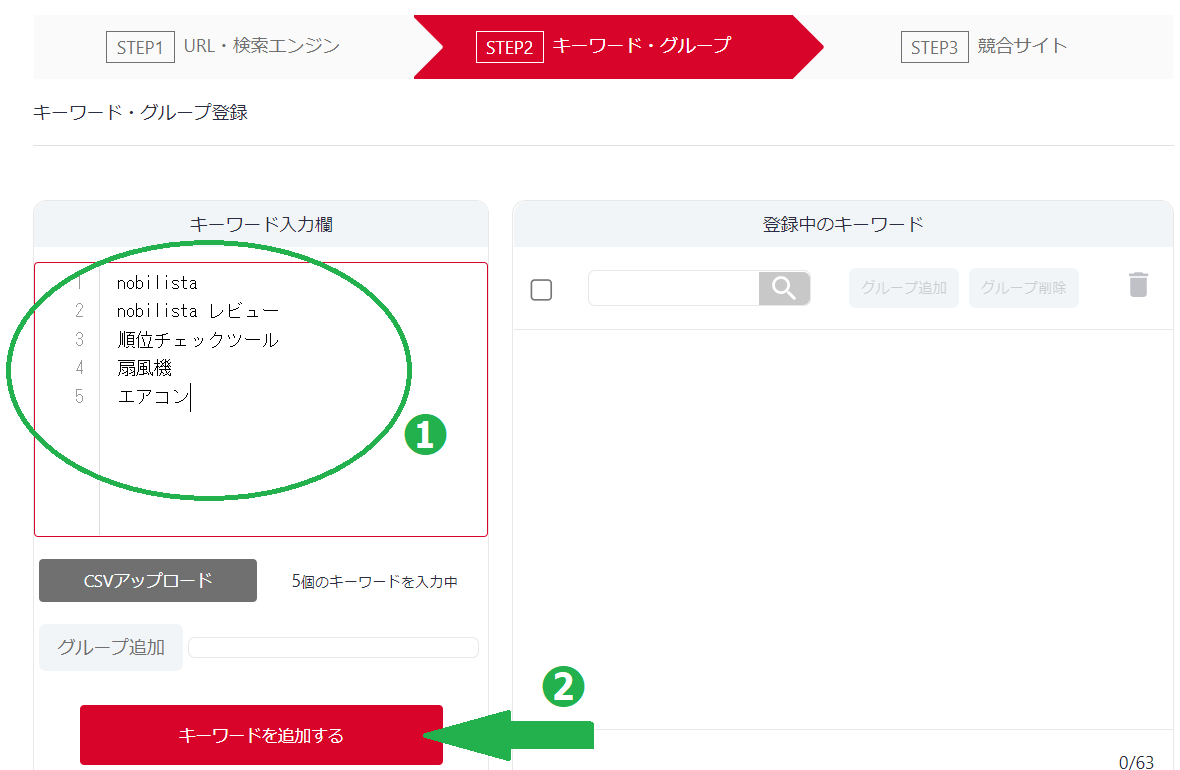
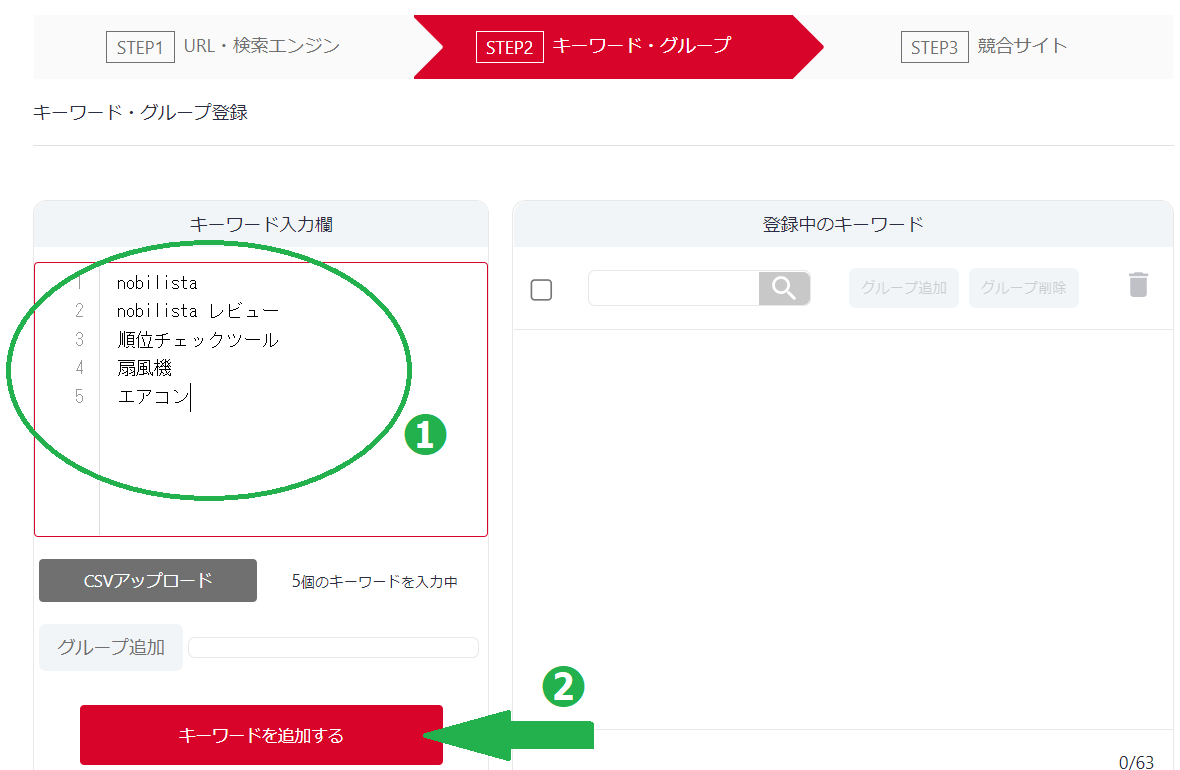
nobilista
グループでまとめたいKWを選択
例)KW5つの内3つを「ブログ関連」としてグループにする場合
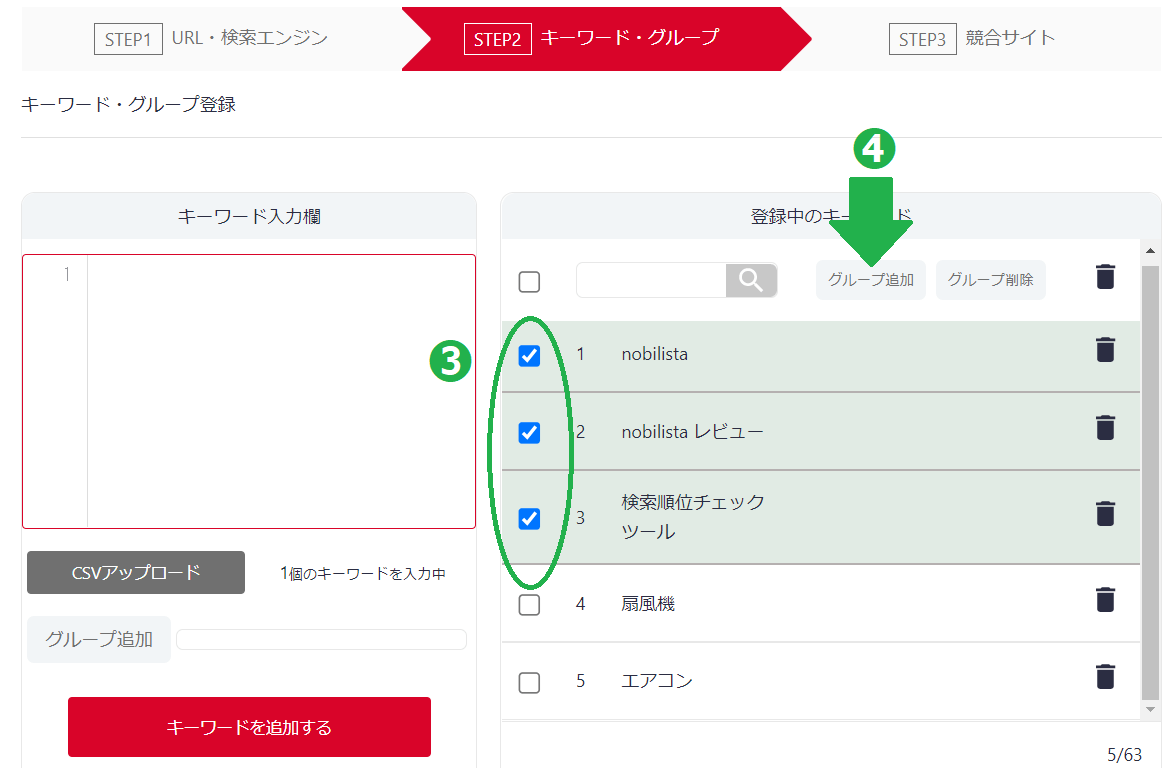
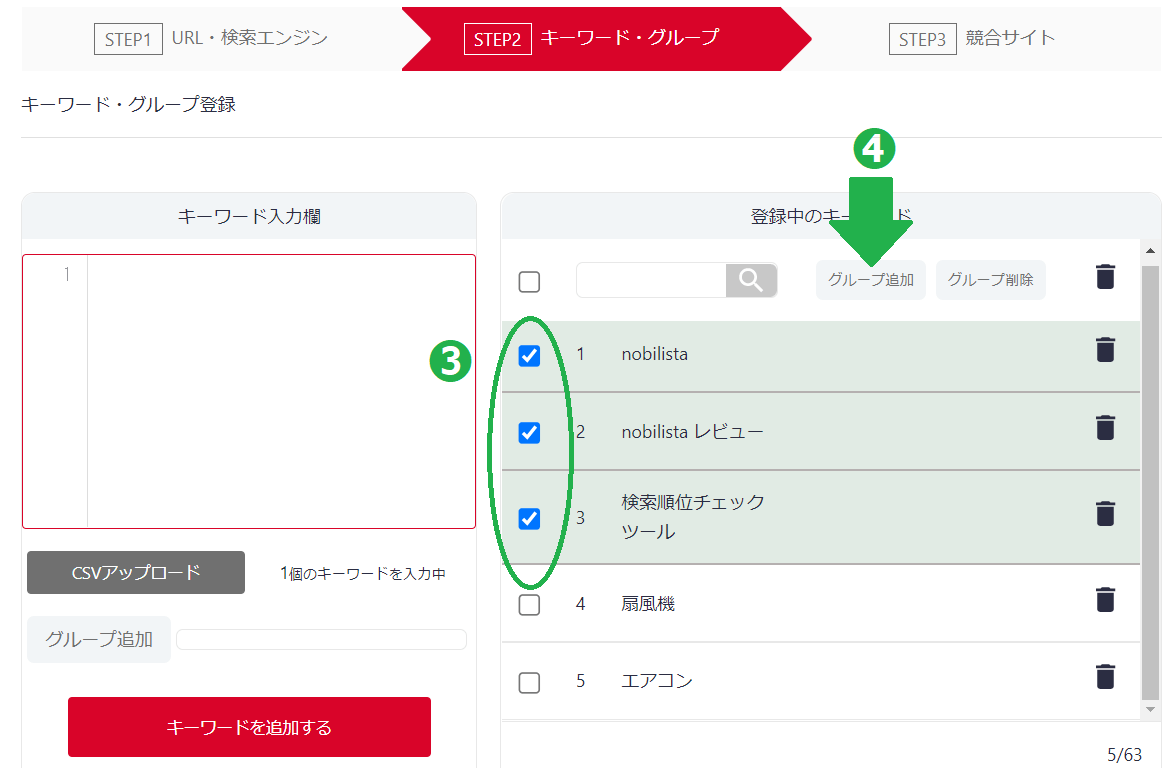
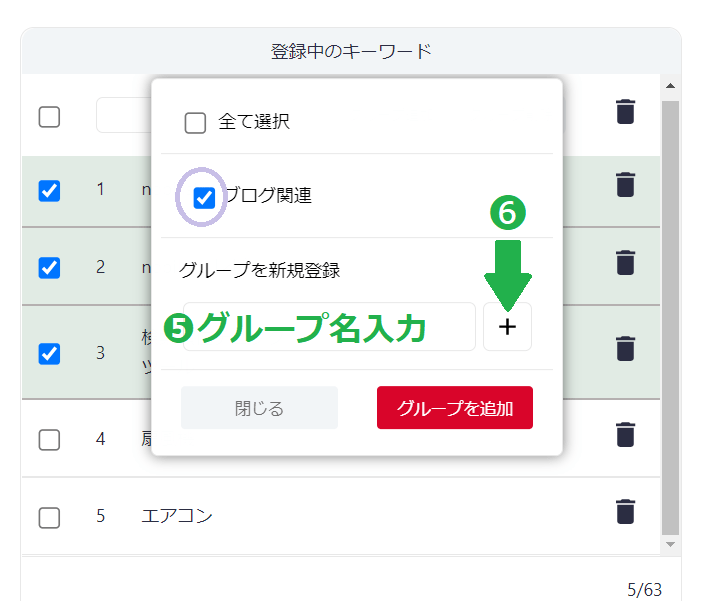
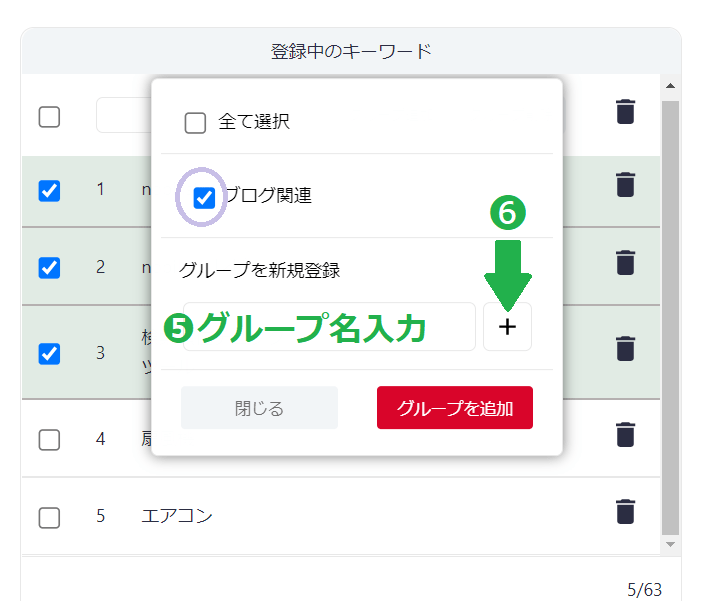
⑥を押すことで追加したグループ名が上に表示されます。
KWと連携させたいグループ名にレ点が入っていればOK「グループを追加」をクリックします。
nobilista
最終確認
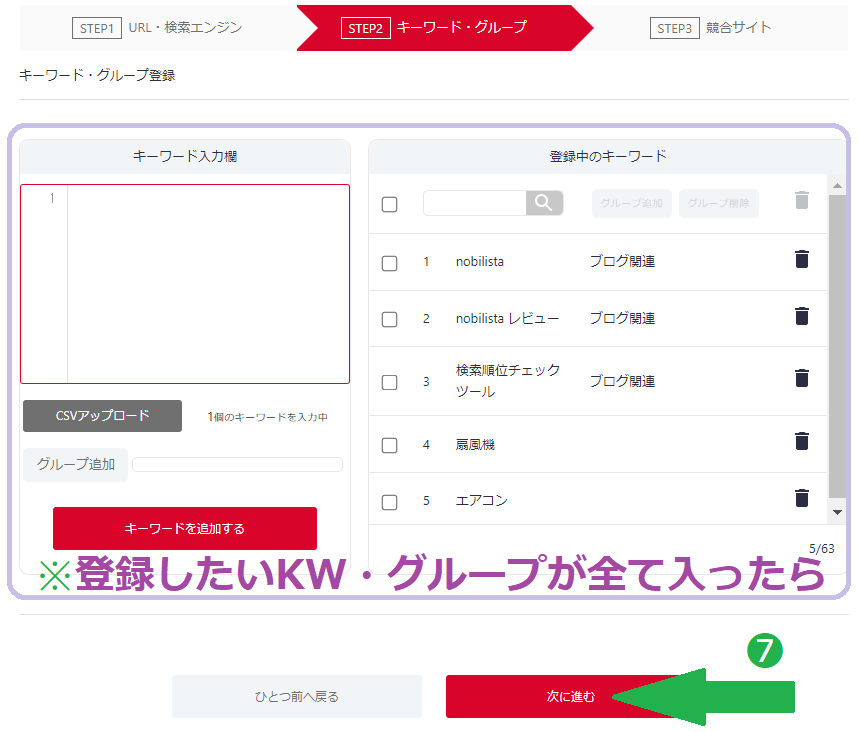
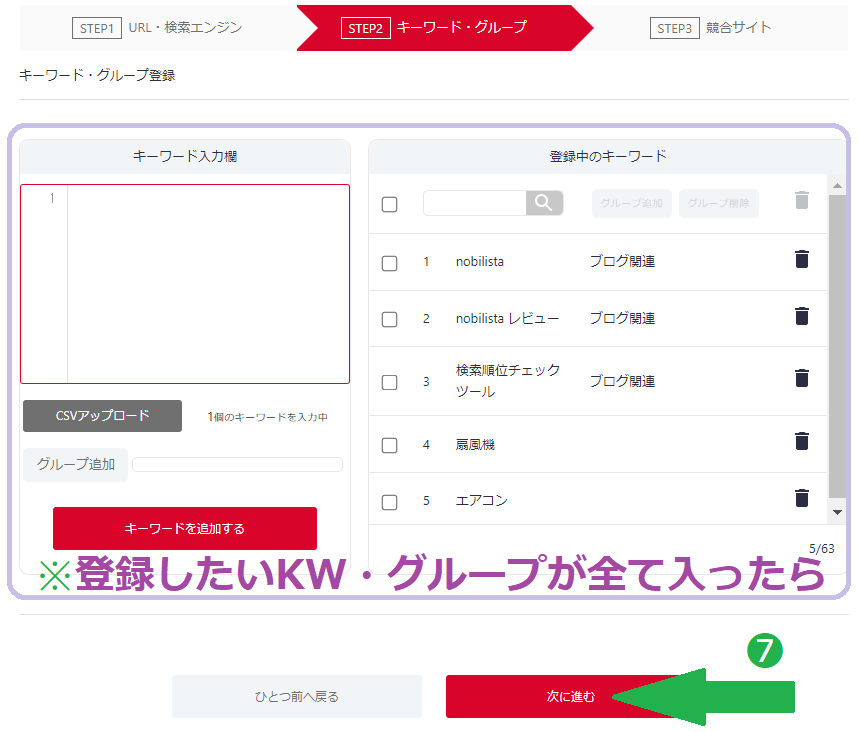
入力漏れが無ければ一番下の「次に進む」をクリック
2回目以降のキーワード追加した分は、翌日の0~5時をすぎないとデータを確認できません。



再度お伝えしておくと、追加はいつでも可能なので絶対全て入れないといけないわけではありません。
初回に全て入れた方がお得なので紹介しました。
2回目以降のKW・グループ登録方法
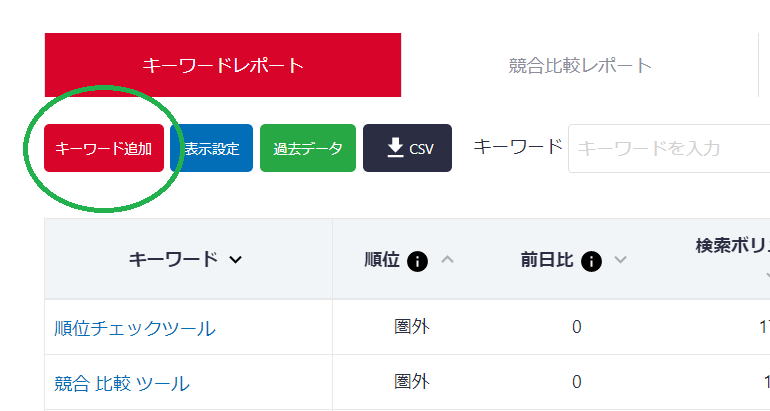
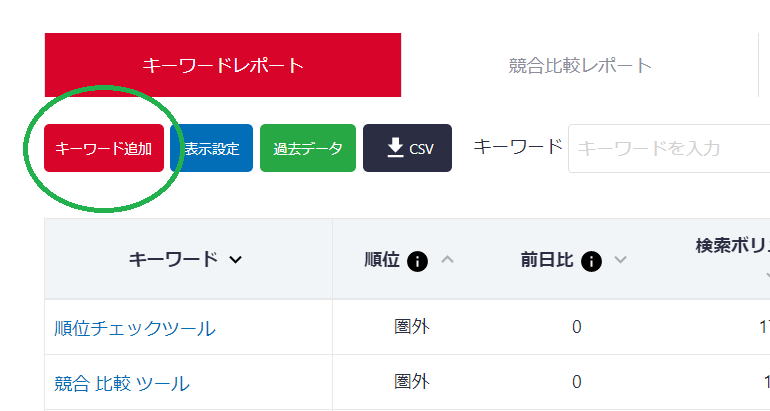
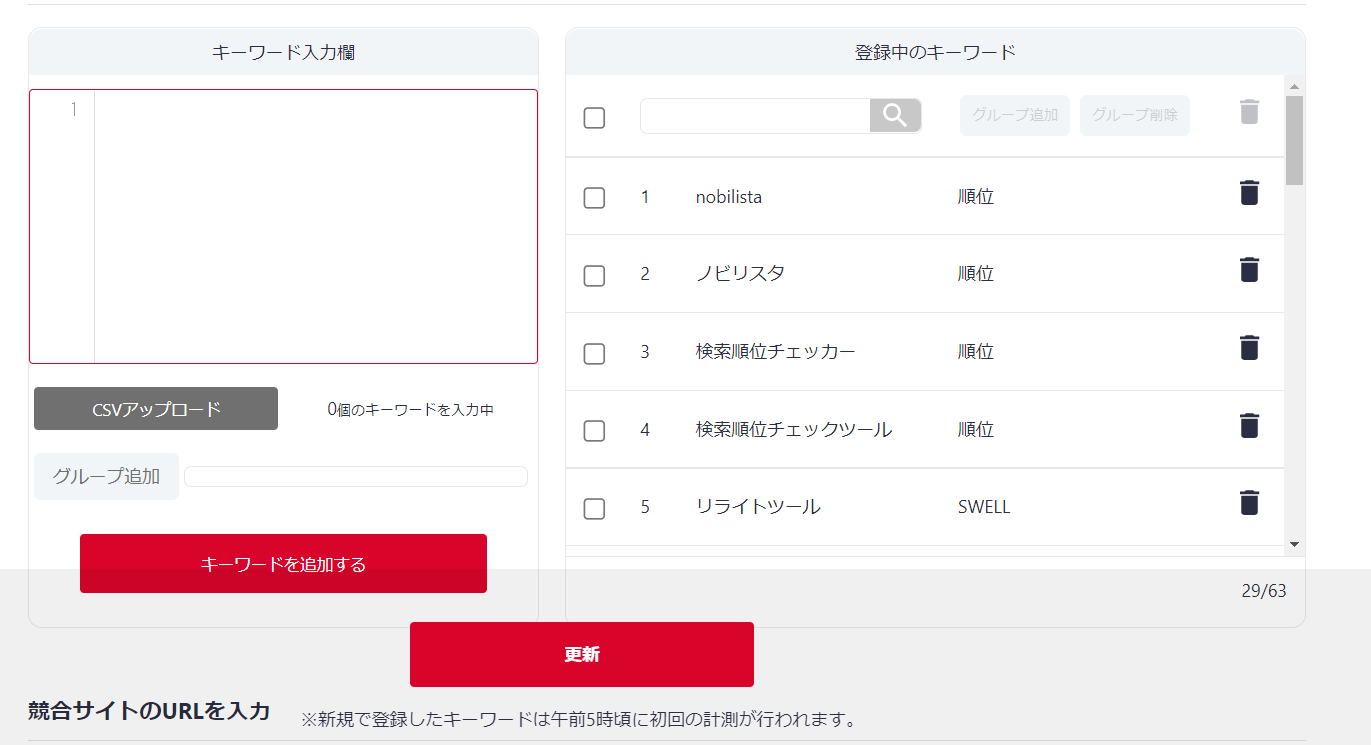
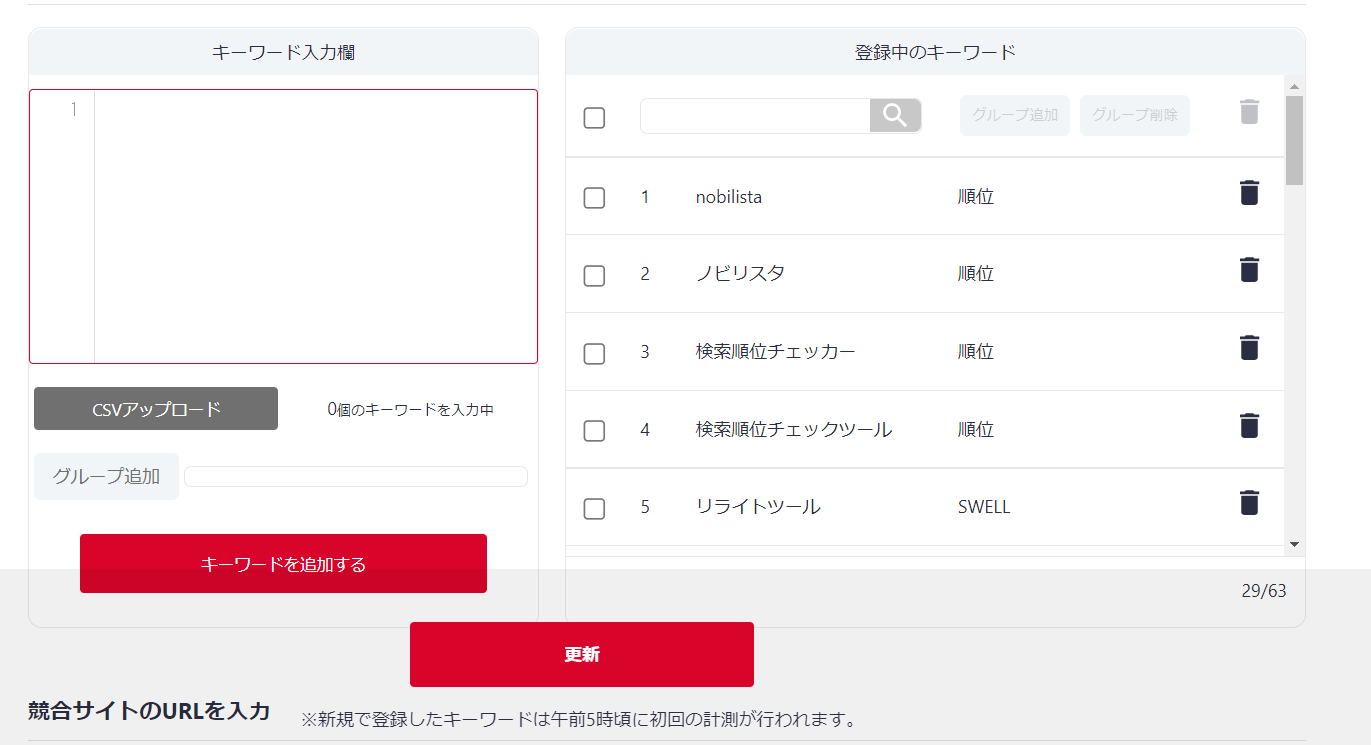
レポート画面から「キーワード追加」を押すことで登録画面に切り替わります。
初回で行った作業と同じく全て入力後、更新を押しましょう。



0時までに登録・削除したものが5時にレポート表示されるよ。
まとめ
- 初回に登録したキーワード・グループは即データ獲得
- 2回目以降のKW登録は翌日0~5時にデータ取得
- グループは各KWに2個以上付けられる
- グループ付け外し可能
- KW削除するとデータも消える
- グループを使うと名前の異なる同記事KWを見つけやすくなる
- グループの平均順位が見れる
初日から満足のいくデータ取得ができますように..!
最後まで読んで下さりありがとうございました。


この記事・ツール利用感想コメントお待ちしています!